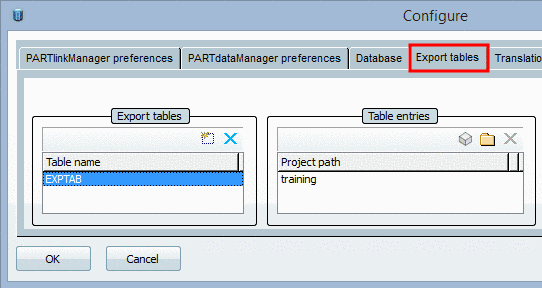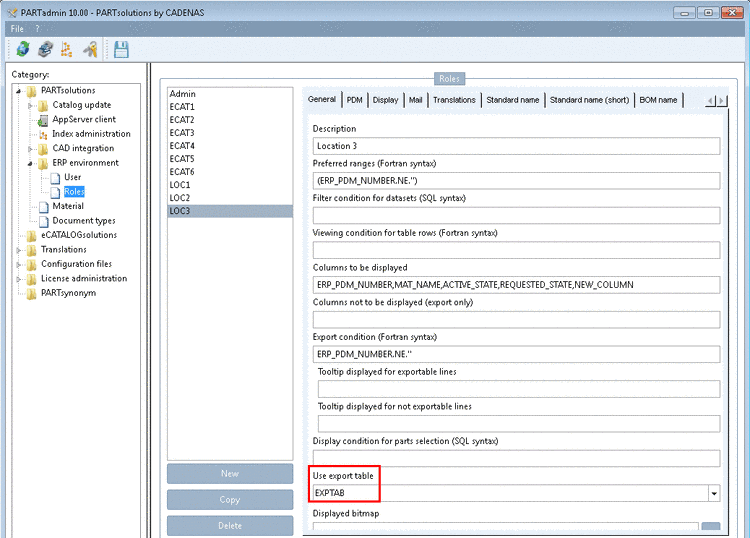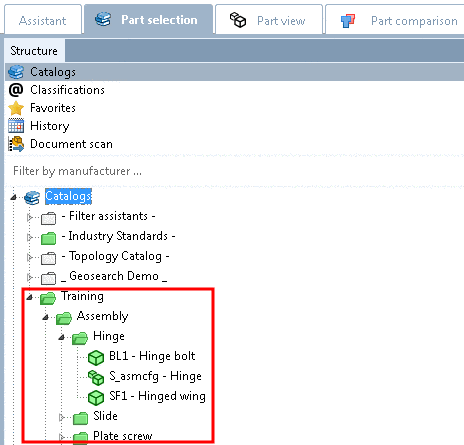Manual
Login
Our 3D CAD supplier models have been moved to 3Dfindit.com, the new visual search engine for 3D CAD, CAE & BIM models.
You can log in there with your existing account of this site.
The content remains free of charge.

Top Links
Manual
![[Hinweis]](/community/externals/manuals/%24%7Bb2b:MANUALPATH/images/note.png) |
Hinweis |
|---|---|
Zu verwendende Exporttabelle ist rollenabhängig und muss somit für jede Rolle separat definiert werden. | |
Warum Exporttabellen verwenden?
Standardmäßig werden bei ERP-Integration nur diejenigen Verzeichnisse und Projekte in Grün dargestellt, die eine ERP_PDM_NUMBER enthalten. (Ein Standardeintrag unter PARTadmin -> Kategorie Rolle -> Registerseite Allgemein -> Exportbedingung ist beispielsweise "ERP_PDM_NUMBER.NE.'').
Mit der Verwendung von Exporttabellen können beliebige Verzeichnisse und Projekte auf "Grün" gesetzt werden, sodass alle Inhalte exportierbar sind - unabhängig von einer verwendeten Exporteinschränkung. Das können beispielsweise Verzeichnisse sein, die nur PDFs enthalten, also keine ERP_PDM_NUMBER aufweisen, aber dennoch exportierbar sein sollen.
Um Exporttabellen zu verwenden, gehen Sie folgendermaßen vor:
-
Öffnen Sie zuerst
plinktemplates.cfgund spezifizieren Sie den Admin für die benutzte Datenbank. (Falls der Eintrag fehlt, wird beim Versuch eine Exporttabelle hinzuzufügen, eine entsprechende Nachricht in PARTlinkManager angezeigt.Auszug aus der Konfigurationsdatei
plinktemplates.cfg[Microsoft SQL Server] USER=sa
-
Selektieren Sie in PARTlinkManager unter Extras Menü -> ERP-Umgebung konfigurieren die Registerseite Exporttabellen.
Klicken Sie im Bereich Exporttabellen auf die Schaltfläche Eintrag hinzufügen und tragen Sie den gewünschten Tabellennamen ein (hier beispielhaft EXPTAB).
-
Klicken Sie unter Tabelleneinträge auf den entsprechenden Button und fügen Sie mittels Windows Explorer Projekte oder Verzeichnisse hinzu.
Diese werden unter Projektpfad angezeigt (hier beispielhaft "training").
-
Wechseln Sie nun zu PARTadmin in die gewünschte Rolle und tragen Sie im Feld Zu verwendende Exporttabelle den zuvor zugefügten Tabellennamen ein.
Nun wird in PARTdataManager, in der Teileauswahl der "Training" Katalog mit allen Unterverzeichnissen in Grün angezeigt, obwohl er evtl. keine Teile mit ERP_PDM_NUMBER enthält.